Კითხვა
საკითხი: როგორ გამოვასწოროთ Windows Store შეცდომა 0x8000FFFF?
არ ვიცი რა მოხდა, მაგრამ Windows Store-ის გამოყენება აღარ შემიძლია. მე გავუშვი პრობლემების მოგვარების პროგრამა, რომელმაც შეატყობინა, რომ პრობლემა დაკავშირებულია დაზიანებულ ქეშთან, მაგრამ გადაწყვეტილებები არ იყო მოწოდებული. პრობლემების გადამჭრელმა ასევე მიუთითა შეცდომის კოდი 0x8000FFFF. იქნებ ვინმემ ამიხსნას რა უნდა გავაკეთო?
ამოხსნილი პასუხი
Microsoft Store (ან Windows Store, როგორც ადრე ცნობილი იყო) ერთ-ერთი ყველაზე ხშირად მონახულებული აპლიკაციაა Windows-ის მომხმარებლებს საშუალებას აძლევს ჩამოტვირთოთ უფასო და ფასიანი აპლიკაციები, მათ შორის მუსიკალური ფაილები და Windows 8/10 განახლებები. სამწუხაროდ, Windows-ის მომხმარებლები აწყდებიან Microsoft Store-თან დაკავშირებულ სხვადასხვა შეცდომებს,[1] მაგალითად, აპების ჩამოტვირთვა შეუძლებელია, ჩამოტვირთვის ან ინსტალაციის პროცესი იყინება, მაღაზია არ იხსნება და ა.შ.
ზოგჯერ Windows Store-ის შეცდომები არ იძლევა რაიმე დეტალს შეცდომის შესახებ, მაგრამ სანაცვლოდ გვთავაზობს შეცდომის კოდს. ამ ინფორმაციის გამოყენებით ადამიანებს შეუძლიათ მოიძიონ მეტი დეტალები და შეცდომის გამოსწორების გზები 0x8000FFFF.
როგორც წესი, შეცდომის კოდი 0x8000FFFF გამოჩნდება Windows განახლებების დაყენების შემდეგ[2] და მთლიანად ბლოკავს Microsoft Store-ს. ზოგიერთ იშვიათ შემთხვევებში, შეცდომა ჩნდება, როდესაც კომპიუტერის მფლობელი ცდილობს დააინსტალიროს ახლად გადმოწერილი აპლიკაცია.

არსებობს რამდენიმე მიზეზი, რის გამოც მომხმარებლები ხვდებიან 0x8000FFFF შეცდომას. Მაგალითად:
- Microsoft ინახავს ქეშის შეცდომებს
- მოძველებული Windows OS
- დაზიანებულია სისტემის ფაილები
- არასწორად არის მითითებული დროისა და თარიღის პარამეტრები
- მავნე პროგრამების ინფექცია და ა.შ.
თუ თქვენ არ ხართ კომპიუტერთან დაკავშირებული, გირჩევთ ჩამოტვირთოთ და დააინსტალიროთ ReimageMac სარეცხი მანქანა X9. 0x8000FFFF შეცდომის გამოსასწორებლად, უნდა დარწმუნდეთ, რომ სისტემის ფაილები სწორად მუშაობს და აპი ამისთვის იდეალურია.
0x8000FFFF შეცდომის გამოსწორებით დასაწყებად, ჩვენ გირჩევთ გაუშვათ Windows App Troubleshooter, რადგან ეს შეიძლება დაეხმაროს დამნაშავის იზოლირებას. ჩვეულებრივ, პრობლემების აღმოფხვრა მიუთითებს Windows Store-ის დაზიანებულ ქეშზე და ჩვენ განვმარტავთ, თუ როგორ უნდა აღადგინოთ იგი ქვემოთ. მიუხედავად ამისა, დაზიანებული ქეში არ არის ერთადერთი მიზეზი, რის გამოც Microsoft Store აბრუნებს შეცდომას, ამიტომ ჩვენ შემოგთავაზებთ დამატებით გადაწყვეტილებებს 0x8000FFFF პრობლემის მოსაგვარებლად.
გაასწორეთ 1. გაუშვით Apps troubleshooter
დაზიანებული სისტემის შესაკეთებლად, თქვენ უნდა შეიძინოთ ლიცენზირებული ვერსია Reimage Reimage.
- Დააკლიკეთ დაწყება ღილაკი, აკრიფეთ პრობლემების მოგვარება და დაარტყა შედი.
- გადადით ქვემოთ და დააწკაპუნეთ Windows Store აპები.
- Დააკლიკეთ გაუშვით პრობლემების მოგვარების პროგრამა და მიეცით სკანირება დასრულდეს.
- Windows-მა უნდა შეატყობინოს აღმოჩენილი პრობლემების შესახებ.
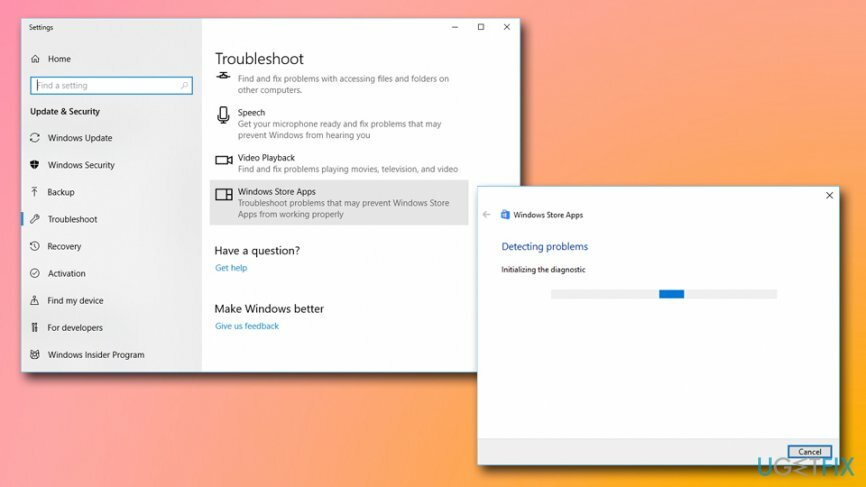
გაასწორე 2. დარწმუნდით, რომ თქვენი Windows სისტემა განახლებულია
დაზიანებული სისტემის შესაკეთებლად, თქვენ უნდა შეიძინოთ ლიცენზირებული ვერსია Reimage Reimage.
Windows-ის განახლებები გამოქვეყნებულია არა მხოლოდ უსაფრთხოების დაუცველობის დასადასტურებლად[3] არ იქნება ბოროტად გამოყენებული ჰაკერების მიერ, არამედ ისეთი შეცდომების გამოსწორების მიზნით, როგორიცაა 0x8000ffff. ამიტომ, თქვენ უნდა დარწმუნდეთ, რომ თქვენი ოპერაციული სისტემა მუშაობს უახლეს პატჩზე. გთხოვთ მიჰყევით ამ ნაბიჯებს:
- დააწკაპუნეთ მარჯვენა ღილაკით დაწყება ღილაკი და აირჩიე პარამეტრები.
- გადაახვიეთ ქვემოთ და აირჩიეთ განახლება და უსაფრთხოება.
- მარჯვენა მხარეს დააწკაპუნეთ Შეამოწმოთ განახლებები.
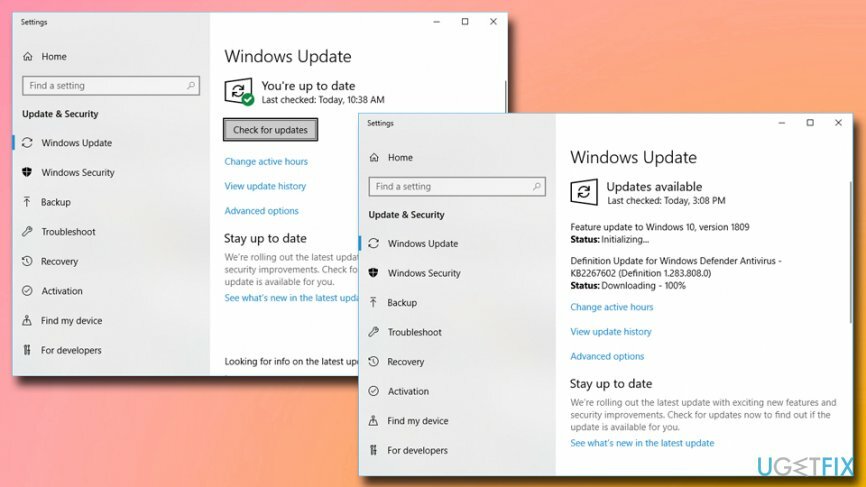
- დაელოდეთ სანამ Windows ავტომატურად დააინსტალირებს განახლებებს.
- Რესტარტი კომპიუტერი.
გაასწორე 3. გადატვირთეთ Microsoft Store Cache
დაზიანებული სისტემის შესაკეთებლად, თქვენ უნდა შეიძინოთ ლიცენზირებული ვერსია Reimage Reimage.
- დაჭერა Windows გასაღები + S და ტიპი wsreset.
- დააწკაპუნეთ მარჯვენა ღილაკით wsreset ვარიანტი და აირჩიეთ Ადმინისტრატორის სახელით გაშვება.
- დააწკაპუნეთ დიახ ზე Მომხმარებლის ანგარიშის კონტროლი მოითხოვეთ და დაელოდეთ სანამ სისტემა აღადგენს Store-ის ქეშს.
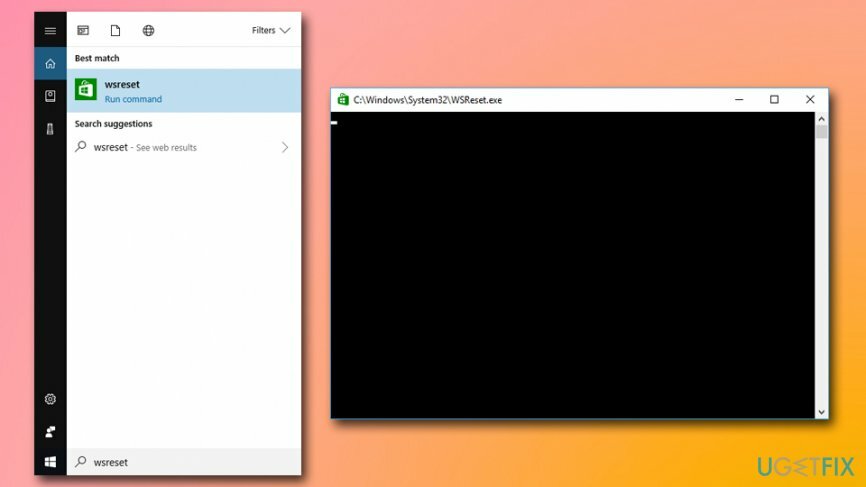
- როდესაც Microsoft Store ფანჯარა იხსნება, ეს ნიშნავს, რომ ქეში აღდგენილია. ხელახლა გახსენით Microsoft Store და სცადეთ ჩამოტვირთოთ საჭირო ფაილები.
გაასწორეთ 4. წაშალეთ მაღაზიის ქეში ხელით
დაზიანებული სისტემის შესაკეთებლად, თქვენ უნდა შეიძინოთ ლიცენზირებული ვერსია Reimage Reimage.
თუ ზემოთ მოყვანილი ნაბიჯები არ დაგეხმარათ Windows Store-ის დაზიანებული ქეშის გამოსწორებაში[4] და წაშალეთ 0x8000FFFF შეცდომა, გთხოვთ სცადოთ ეს ინსტრუქციები:
- დაჭერა Windows გასაღები + R გაშვების გასახსნელად.
- დააკოპირეთ და ჩასვით %localappdata%\\Packages\\Microsoft. WindowsStore_8wekyb3d8bbwe\\LocalState გაშვებულ დიალოგში.
- დააწკაპუნეთ კარგი ბრძანების შესასრულებლად.
- ახლა იპოვნეთ დასახელებული საქაღალდე ქეში. დააწკაპუნეთ მასზე მარჯვენა ღილაკით და აირჩიეთ გადარქმევა.
- დაასახელეთ ქეში საქაღალდე როგორც ქეში.ძველი.

- თუ ვერ პოულობთ ქეშის საქაღალდეს, შექმენით იგი. დააწკაპუნეთ მაუსის მარჯვენა ღილაკით ცარიელ სივრცეზე და აირჩიეთ ახალი -> საქაღალდე.
- დაასახელეთ ქეში და დახურეთ ფაილების მკვლევარი.
- ახლა დააჭირეთ Windows გასაღები + I და გახსნა განახლებები და უსაფრთხოება.
- აირჩიეთ პრობლემების მოგვარება მარცხენა ფანჯრიდან და იპოვეთ Windows Store აპი.
- დააწკაპუნეთ მასზე და გაუშვით სკანირება.
გაასწორეთ 5. ხელახლა დაარეგისტრირე Microsoft Store აპი
დაზიანებული სისტემის შესაკეთებლად, თქვენ უნდა შეიძინოთ ლიცენზირებული ვერსია Reimage Reimage.
თუ ჩანს, რომ Microsoft Store-ის შეცდომის დამნაშავე 0x8000FFFF არ არის დაზიანებული ქეში, მაშინ შეგიძლიათ სცადოთ თავად Microsoft Store აპლიკაციის ხელახლა ინსტალაცია. ვინაიდან ეს არის Microsoft-ის მაღაზიის ერთ-ერთი ჩაშენებული აპლიკაცია, თქვენ ვერ შეძლებთ მის დეინსტალაციას პროგრამები და ფუნქციების აპლეტის გამოყენებით. ამიტომ, ჩვენ მოგაწვდით დეტალურ ინსტრუქციებს, თუ როგორ უნდა გავაკეთოთ ეს.
- Დააკლიკეთ დაწყების ღილაკი და ტიპი PowerShell.
- დააწკაპუნეთ ძიების შედეგებზე მარჯვენა ღილაკით და აირჩიეთ Ადმინისტრატორის სახელით გაშვება.
- ტიპი Get-Appxpackage - Allusers და დააჭირეთ შედი.
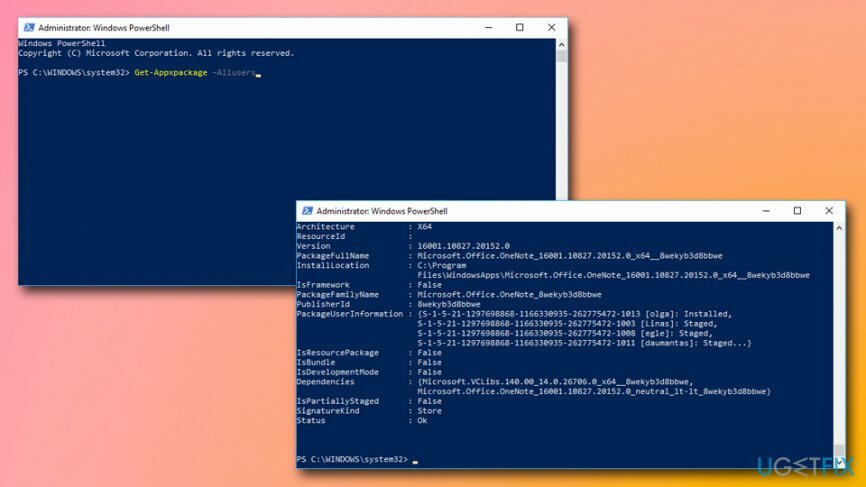
- იპოვეთ Windows Store ჩანაწერი და დააკოპირეთ პაკეტის სახელი Ctrl + C ცხელი კლავიშის გამოყენებით.
- ახლა ჩაწერეთ Add-AppxPackage - დაარეგისტრირე "C:\\Program Files\\WindowsApps\\" -DisableDevelopmentMode ბრძანება.
ᲨᲔᲜᲘᲨᲕᲜᲐ: PackageFullName-ის ნაცვლად, ჩასვით Windows Store პაკეტის სახელი Ctrl + V ცხელი კლავიშის დაჭერით. გარდა ამისა, საჭიროების შემთხვევაში შეცვალეთ C: თქვენი root დისკის ასოებით. - ამის შემდეგ, ხელახლა გახსენით PowerShell ადმინისტრაციული პრივილეგიებით, როგორც ზემოთ იყო აღწერილი.
- პასტა Add-AppxPackage - დაარეგისტრირე "C:\\Program Files\\WindowsApps\\" -DisableDevelopmentMode ბრძანება და დააჭირეთ შედი. არ დაგავიწყდეთ შეცვალოთ PackageFullName და C: (საჭიროების შემთხვევაში).
- და ბოლოს, გადატვირთეთ სისტემა ყველა ცვლილების შესასრულებლად.
გაასწორეთ 6. შეამოწმეთ დროისა და თარიღის პარამეტრები
დაზიანებული სისტემის შესაკეთებლად, თქვენ უნდა შეიძინოთ ლიცენზირებული ვერსია Reimage Reimage.
დროისა და თარიღის არასწორი პარამეტრები შეიძლება იყოს მრავალი შეცდომის მიზეზი, მათ შორის 0x8000FFFF. ამიტომ, თქვენ უნდა შეამოწმოთ, აჩვენებს თუ არა თქვენი კომპიუტერის საათი სწორ პარამეტრებს:
- Დაწერე თარიღი და დრო Cortana-ს საძიებო ველში და დააჭირეთ შედი.
- როდესაც თარიღი და დრო იხსნება, დარწმუნდით, რომ პარამეტრები სწორია.
- იმისათვის, რომ დარწმუნდეთ, რომ დროის პარამეტრები მომავალში არ დაირღვევა, დარწმუნდით დააყენეთ დრო ავტომატურად და ზონის ავტომატურად დაყენება და დააყენე ჩართულია.
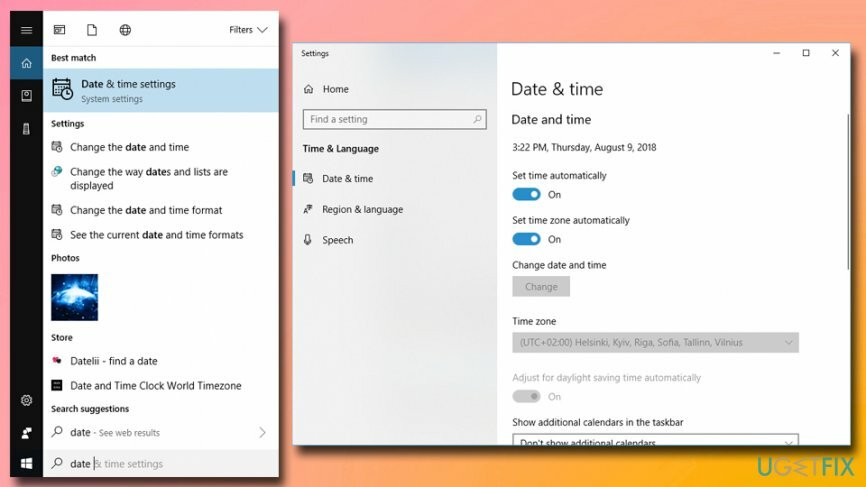
გაასწორე 7. სცადეთ სუფთა ჩატვირთვის გაშვება
დაზიანებული სისტემის შესაკეთებლად, თქვენ უნდა შეიძინოთ ლიცენზირებული ვერსია Reimage Reimage.
რამდენიმე აპლიკაციამ, გაშვების შეცდომებმა და მსგავსმა პრობლემებმა შეიძლება გამოიწვიოს შეცდომა 0x8000FFFF. შეასრულეთ სუფთა ჩატვირთვა და შემდეგ სცადეთ გამოიყენოთ Microsoft Store:
- Cortana-ს საძიებო ზოლში ჩაწერეთ Სისტემის კონფიგურაციადა დაარტყა შედი.
- გადადით სერვისები, აირჩიე მაიკროსოფტის ყველა სერვისის დამალვა.
- Დააკლიკეთ Ყველას გაუქმება.
- Გააღე Დაწყება ჩანართი და აირჩიეთ Პროცესების ადმინისტრატორი.
- მონიშნეთ ყველა აპლიკაცია, რომელიც არ არის Microsoft-დან და დააწკაპუნეთ გამორთვა.
- ამოცანების მენეჯერიდან გასვლა.
- დააწკაპუნეთ OK-ზე Სისტემის კონფიგურაცია დიალოგური ყუთი.
-
Რესტარტი თქვენი კომპიუტერი.
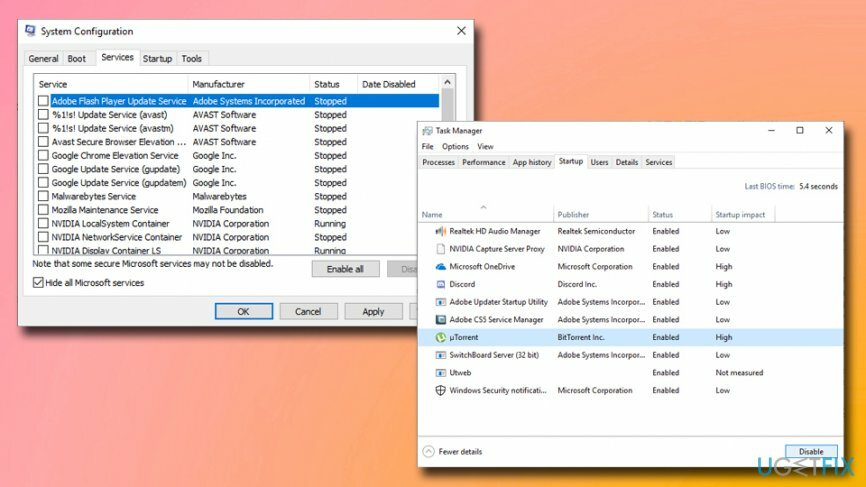
თუ თქვენ შეძლებთ Microsoft Store-ის გამოყენებას 0x8000FFFF შეცდომის გამორთვის გარეშე, ეს ნიშნავს, რომ ერთ-ერთი გაშვების პროგრამა ბრალია. ჩართეთ თითოეული აპი სათითაოდ და ნახეთ პრობლემა შენარჩუნდება თუ არა.
გაასწორეთ 8. ისარგებლეთ სისტემის ფაილების შემოწმებით შეცდომის გამოსასწორებლად 0x8000FFFF
დაზიანებული სისტემის შესაკეთებლად, თქვენ უნდა შეიძინოთ ლიცენზირებული ვერსია Reimage Reimage.
System File Checker არის გასაოცარი, ჩაშენებული ინსტრუმენტი, რომელსაც შეუძლია სხვადასხვა პრობლემების გამოსწორება, როდესაც საქმე ეხება სისტემის ფაილებს. გთხოვთ, გაუშვათ ინსტრუმენტი შემდეგი ნაბიჯებით:
- Დაწერე cmd ან ბრძანების ხაზი საძიებო ველში.
- დააწკაპუნეთ მაუსის მარჯვენა ღილაკით ძიების შედეგებზე და აირჩიეთ Ადმინისტრატორის სახელით გაშვება.
- ახლად გახსნილ ფანჯარაში ჩაწერეთ შემდეგი და დააჭირეთ შედი:
sfc / scannow
- დაელოდეთ სანამ Windows შეამოწმებს სისტემის ფაილების მთლიანობას.
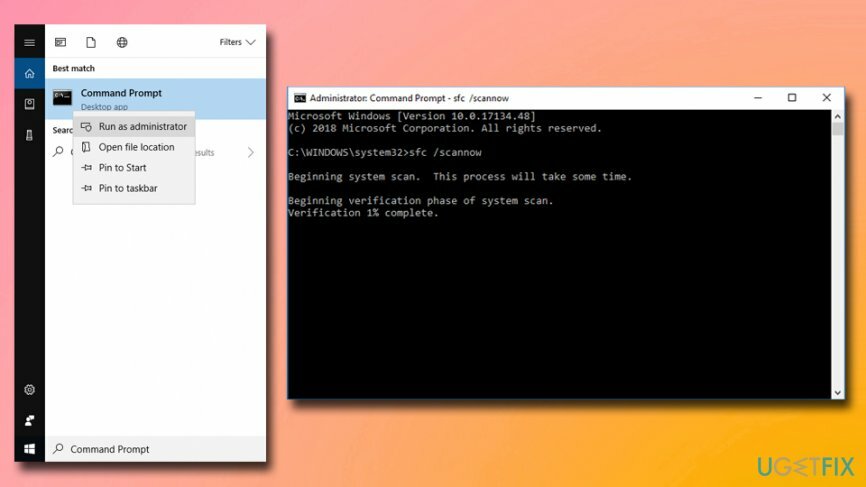
- ყველა აღმოჩენილი პრობლემა ავტომატურად გამოსწორდება.
გაასწორეთ 9. შეასწორეთ 0x8000FFFF შენახვის შეცდომა მედია შექმნის ხელსაწყოს გამოყენებით
დაზიანებული სისტემის შესაკეთებლად, თქვენ უნდა შეიძინოთ ლიცენზირებული ვერსია Reimage Reimage.
იმ შემთხვევაში, თუ არცერთი ზემოაღნიშნული ნაბიჯი არ მუშაობს შეცდომის კოდის 0x8000FFFF გამოსასწორებლად, შეგიძლიათ ჩამოტვირთოთ Windows ინსტალაციის მედია ოფიციალური ვებსაიტიდან და გაუშვათ იგი. თქვენ არ დაკარგავთ არცერთ პერსონალურ ფაილს ან აპს, თუ აირჩევთ ამ ვარიანტს. თუმცა, ჩვენ გირჩევთ აირჩიოთ მხოლოდ ფაილების შენახვა და სანაცვლოდ წაშალოთ ყველა აპი.
- ჩამოტვირთვა მედიის შექმნის ინსტრუმენტი Microsoft-ის ოფიციალური ვებგვერდიდან.
- აირჩიე ჩამოტვირთეთ ინსტრუმენტი და გაუშვით როგორც ადმინისტრატორი.
- გაიარეთ ლიცენზია პირობები და დააწკაპუნეთ მიღება მის ბოლოში.
- შემდეგ გვერდზე აირჩიეთ განაახლეთ ეს კომპიუტერი ახლავე და დააწკაპუნეთ შემდეგი.
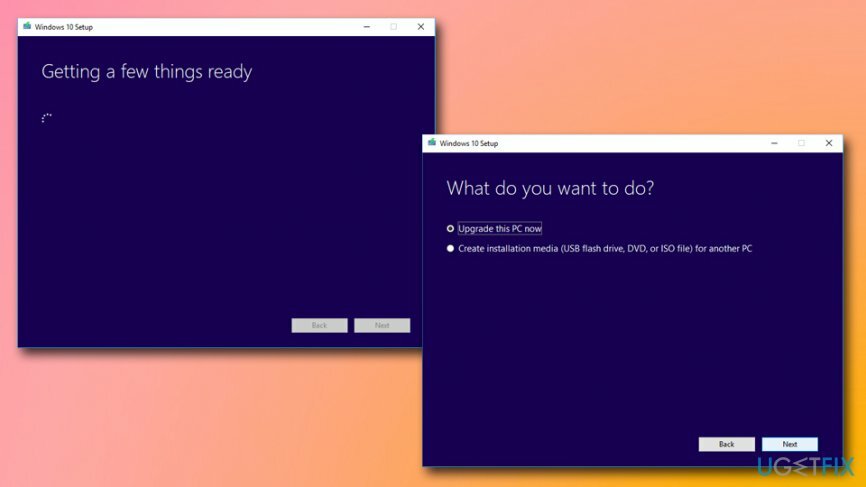
- ამ ნაბიჯების შესრულებით თქვენ მოგთხოვთ Windows 10-ის ჩამოტვირთვას.
- ჩამოტვირთვის დასრულების შემდეგ, თქვენ მოგეთხოვებათ პროდუქტის გასაღების შეყვანა, რაც არასაჭიროა თუ ოპერაციული სისტემის განახლება/ხელახალი ინსტალაცია გაქვთ.
- როდესაც Windows 10 სისტემა მზად იქნება ინსტალაციისთვის, აირჩიეთ შეცვლა რათა დააყენოთ ან შეინახეთ პირადი ფაილები ან აპები, შეინახეთ მხოლოდ პირადი ფაილები, ან არაფერი.
- ბოლოს აირჩიეთ Დაინსტალირება. შემდეგ Windows 10-ის ჩამოტვირთვა დაიწყება და არ გაგიკვირდეთ, რომ სისტემა ზედიზედ რამდენჯერმე გადაიტვირთება.
შეაკეთეთ თქვენი შეცდომები ავტომატურად
ugetfix.com გუნდი ცდილობს გააკეთოს ყველაფერი, რათა დაეხმაროს მომხმარებლებს იპოვონ საუკეთესო გადაწყვეტილებები მათი შეცდომების აღმოსაფხვრელად. თუ არ გსურთ ხელით შეკეთების ტექნიკასთან ბრძოლა, გთხოვთ, გამოიყენოთ ავტომატური პროგრამული უზრუნველყოფა. ყველა რეკომენდებული პროდუქტი გამოცდილი და დამტკიცებულია ჩვენი პროფესიონალების მიერ. ინსტრუმენტები, რომლებიც შეგიძლიათ გამოიყენოთ თქვენი შეცდომის გამოსასწორებლად, ჩამოთვლილია ქვემოთ:
შეთავაზება
გააკეთე ახლავე!
ჩამოტვირთეთ Fixბედნიერება
გარანტია
გააკეთე ახლავე!
ჩამოტვირთეთ Fixბედნიერება
გარანტია
თუ ვერ გამოასწორეთ თქვენი შეცდომა Reimage-ის გამოყენებით, დაუკავშირდით ჩვენს მხარდაჭერის ჯგუფს დახმარებისთვის. გთხოვთ, შეგვატყობინოთ ყველა დეტალი, რომელიც, თქვენი აზრით, უნდა ვიცოდეთ თქვენი პრობლემის შესახებ.
ეს დაპატენტებული სარემონტო პროცესი იყენებს 25 მილიონი კომპონენტის მონაცემთა ბაზას, რომელსაც შეუძლია შეცვალოს ნებისმიერი დაზიანებული ან დაკარგული ფაილი მომხმარებლის კომპიუტერში.
დაზიანებული სისტემის შესაკეთებლად, თქვენ უნდა შეიძინოთ ლიცენზირებული ვერსია Reimage მავნე პროგრამების მოცილების ინსტრუმენტი.

VPN გადამწყვეტია, როდესაც საქმე ეხება მომხმარებლის კონფიდენციალურობა. ონლაინ ტრეკერები, როგორიცაა ქუქიები, შეიძლება გამოყენებულ იქნას არა მხოლოდ სოციალური მედიის პლატფორმებისა და სხვა ვებსაიტების მიერ, არამედ თქვენი ინტერნეტ სერვისის პროვაიდერისა და მთავრობის მიერ. მაშინაც კი, თუ თქვენ იყენებთ ყველაზე უსაფრთხო პარამეტრებს თქვენი ვებ ბრაუზერის საშუალებით, თქვენ მაინც შეგიძლიათ თვალყური ადევნოთ ინტერნეტთან დაკავშირებული აპების საშუალებით. გარდა ამისა, კონფიდენციალურობაზე ორიენტირებული ბრაუზერები, როგორიცაა Tor არის, არ არის ოპტიმალური არჩევანი კავშირის შემცირებული სიჩქარის გამო. საუკეთესო გამოსავალი თქვენი საბოლოო კონფიდენციალურობისთვის არის პირადი ინტერნეტი - იყავით ანონიმური და უსაფრთხო ონლაინ.
მონაცემთა აღდგენის პროგრამა არის ერთ-ერთი ვარიანტი, რომელიც დაგეხმარებათ თქვენი ფაილების აღდგენა. ფაილის წაშლის შემდეგ, ის არ ქრება ჰაერში - ის რჩება თქვენს სისტემაში მანამ, სანამ მასზე ახალი მონაცემები არ არის დაწერილი. მონაცემთა აღდგენის პრო არის აღდგენის პროგრამა, რომელიც ეძებს თქვენს მყარ დისკზე წაშლილი ფაილების სამუშაო ასლებს. ხელსაწყოს გამოყენებით, შეგიძლიათ თავიდან აიცილოთ ღირებული დოკუმენტების, სასკოლო სამუშაოების, პირადი სურათების და სხვა მნიშვნელოვანი ფაილების დაკარგვა.